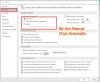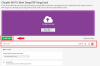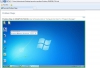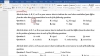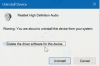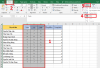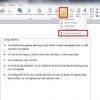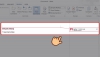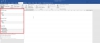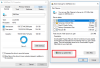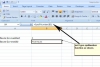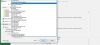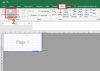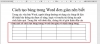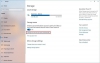Vẽ biểu đồ trong Word là một trong những kỹ năng giúp người sử dụng tổng hợp và tối ưu hóa thông tin một cách nhanh chóng, dễ dàng hơn. Đây là một trong những thủ thuật tin học văn phòng đơn giản, thông dụng và cần thiết cho cuộc sống và công việc của con người.
Nhiều người nhìn vào biểu đồ sẽ cảm thấy khó thao tác nhưng thực chất các bước thực hiện lại vô cùng đơn giản, hãy cùng học hỏi trong bài viết dưới đây!
Table of Contents
Các dạng biểu đồ trong Word bạn cần biết
Để tiện cho việc sử dụng phần mềm vẽ biểu đồ trong Word, người sử dụng cần nắm rõ những dạng biểu đồ cơ bản sau:
- Column: Biểu đồ cột đứng dùng để hiển thị dữ liệu thị dữ liệu có sự thay đổi theo thời gian hoặc có sự so sánh giữa các mục. Column gồm các dạng: biểu đồ cột 2D, 3D; biểu đồ cột xếp chồng; biểu đồ cột xếp chồng 3D.
- Line: Biểu đồ đường hiển thị khuynh hướng thay đổi theo thời gian của các điểm giá trị dữ liệu được đánh dấu. Biểu đồ Line gồm các dạng: biểu đồ đường, đường có đánh dấu, đường xếp chồng, biểu đồ 3D,...
- Pie: Biểu đồ tròn, hiển thị dữ liệu theo dạng phần trăm.
- Bar: Biểu đồ cột ngang, có công dụng tương tự Column.
- Area: Biểu đồ vùng, hiển thị sự thay đổi theo thời gian, tập trung vào tổng giá trị qua một khuynh hướng.
- X Y (Scatter): Biểu đồ phân tán XY, hiển thị sự so sánh giá trị dữ liệu theo đôi.
- Stock: Biểu đồ chứng khoán, hiển thị giao động trong giá cổ phiếu, lượng mưa, nhiệt độ,....
- Doughnut: Biểu đồ vành khuyên, hiển thị mối liên hệ giữa các phần với tổng số.
- Bubble: Biểu đồ bong bóng, dùng trong nghiên cứu thị trường và phân tích tài chính.
- Radar: Biểu đồ mạng nhện, hiển thị các dữ liệu đa biến khi xác định hiệu suất, điểm mạnh, điểm yếu.
Cách vẽ biểu đồ trong Word đơn giản, dễ hiểu nhất
Sau khi đã nóng được tổng quát về nội dung của các loại biểu đồ thường gặp, hãy cùng bắt tay vào vẽ biểu đồ trong Word:
Bước 1: Mở file Word của bạn, truy cập vào phần Chèn trên thanh công cụ rồi chọn Biểu đồ.
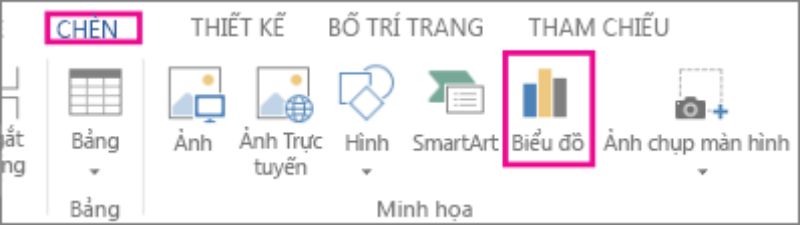
Bước 2: Sau khi hộp thoại hiện ra, tìm đến phần biểu đồ bạn muốn sử dụng rồi nhấp chuột để lựa chọn.
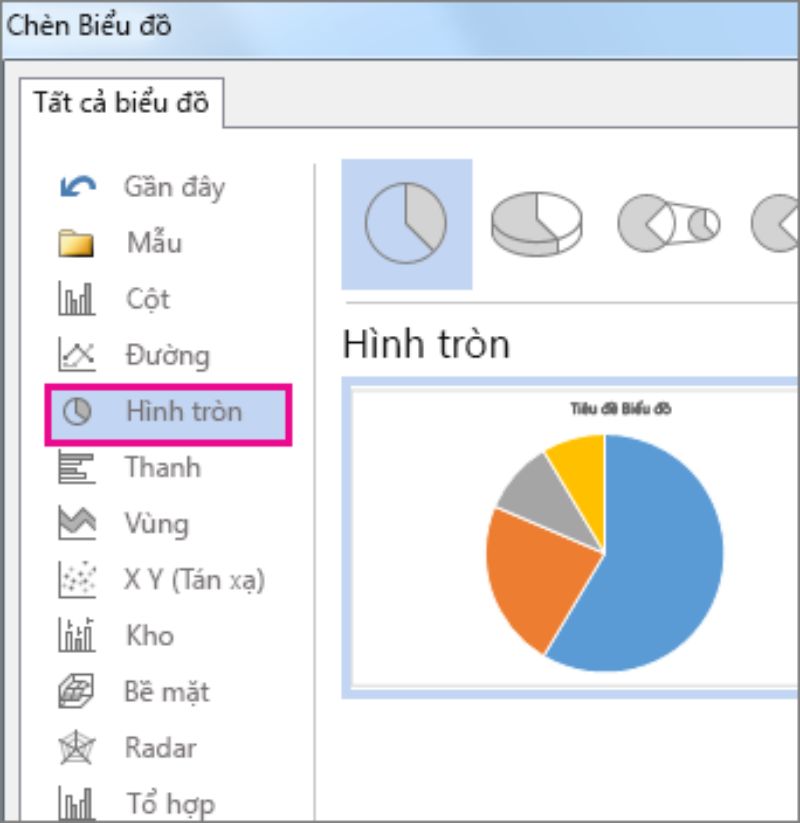
Bước 3: Trong bảng tính mặc định, hãy thay đổi dữ liệu thành dữ liệu bạn muốn trình bày.
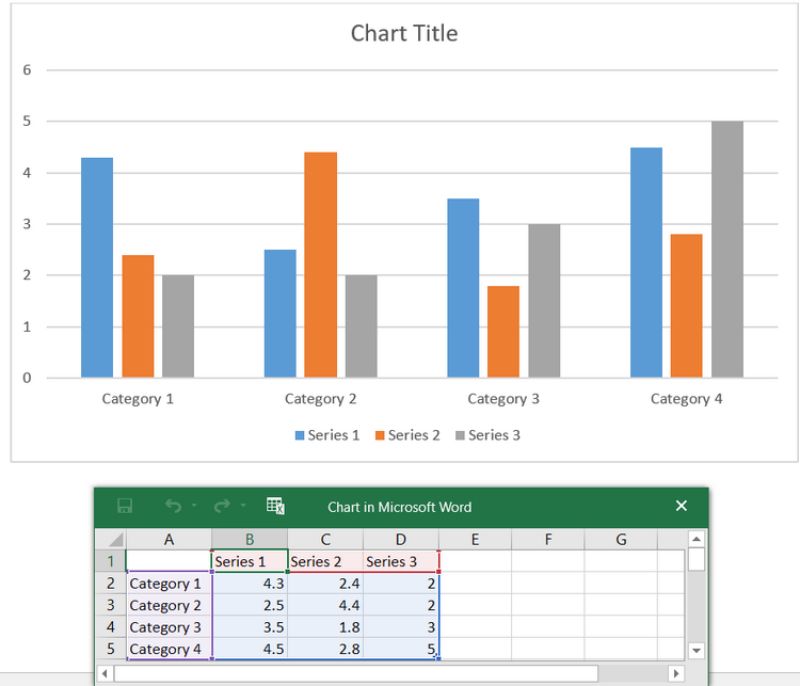
Bước 4: Sau khi thay đổi các thông tin, đóng bảng tính để xác nhận.
Có thể nói rằng, biểu đồ đóng vai trò vô cùng quan trọng trong công việc soạn thảo văn bản hàng ngày của người dùng, nhất là đối với những người luôn phải thực hiện các công việc soạn thảo đề thi, phân tích thông tin, dữ liệu,.... Chính vì vậy, việc nắm rõ các loại biểu đồ trong Word cũng như thao tác vẽ là vô cùng cần thiết.
Mong rằng, với bài viết trên, chúng tôi đã cung cấp cho bạn những thông tin cơ bản nhất về vẽ biểu đồ trong Word và các loại biểu đồ thông dụng. Đừng quên nếu có bất kỳ thắc mắc gì đều có thể được giải đáp qua phần mềm Chat trên website của chúng tôi!
Khám phá thêm các kiến thức khác